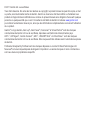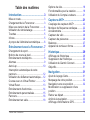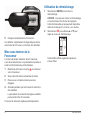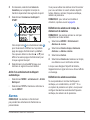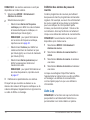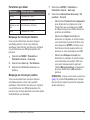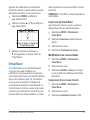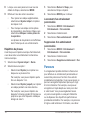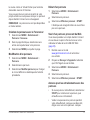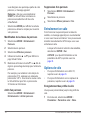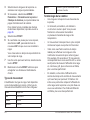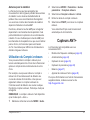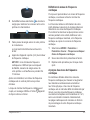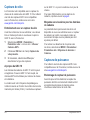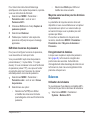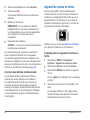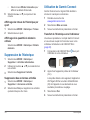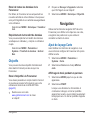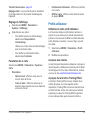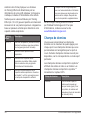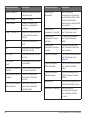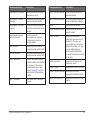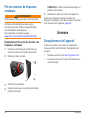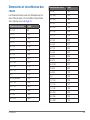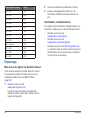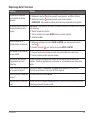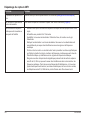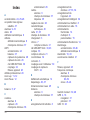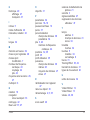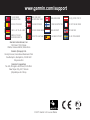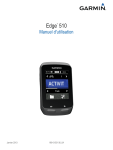Download Forerunner® 910XT
Transcript
Forerunner 910XT ® Manuel d'utilisation Novembre 2011 190-01371-30_0A Imprimé à Taïwan © 2011 Garmin Ltd. ou ses filiales Tous droits réservés. En vertu des lois relatives au copyright, le présent manuel ne peut être copié, en tout ou partie, sans l'autorisation écrite de Garmin. Garmin se réserve le droit de modifier ou d'améliorer ses produits et d'apporter des modifications au contenu du présent manuel sans obligation d'en avertir quelque personne ou quelque entité que ce soit. Consultez le site Web de Garmin à l'adresse www.garmin.com pour obtenir les dernières mises à jour, ainsi que des informations complémentaires concernant l'utilisation de ce produit. Garmin®, le logo Garmin, Auto Lap®, Auto Pause®, Forerunner® et Virtual Partner® sont des marques commerciales de Garmin Ltd. ou de ses filiales, déposées aux Etats-Unis et dans d'autres pays. ANT+™, ANT Agent™, Garmin Connect™, GSC™, USB ANT Stick™ et Virtual Racer™ sont des marques commerciales de Garmin Ltd. ou de ses filiales. Elles ne peuvent être utilisées sans l'autorisation expresse de Garmin. Firstbeat et Analyzed by Firstbeat sont des marques déposées ou non de Firstbeat Technologies Ltd. New Leaf® est une marque déposée de Angeion Corporation. Les autres marques et noms commerciaux sont ceux de leurs propriétaires respectifs. Table des matières Introduction��������������������������������������3 Mise en route������������������������������������������� 3 Chargement de la Forerunner����������������� 3 Mise sous tension de la Forerunner�������� 4 Utilisation du rétroéclairage��������������������� 4 Touches��������������������������������������������������� 5 Icônes������������������������������������������������������ 5 A propos de l'altimètre barométrique������� 6 Entraînement avec la Forerunner��7 Changement de sport������������������������������ 7 Notions de course à pied������������������������� 7 Entraînements multisports����������������������� 8 Alarmes��������������������������������������������������� 9 Auto Lap������������������������������������������������ 10 Interruption automatique de votre parcours������������������������������������������������� 12 Utilisation du défilement automatique���� 12 Course avec un Virtual Partner������������� 12 Virtual Racer������������������������������������������ 13 Entraînements fractionnés��������������������� 14 Entraînements personnalisés���������������� 15 Parcours������������������������������������������������ 16 Entraînement en salle���������������������������� 18 Table des matières Options de vélo�������������������������������������� 18 Fonctionnalités pour la natation������������� 19 Utilisation du Compte à rebours������������ 21 Capteurs ANT+�������������������������������21 Couplage des capteurs ANT+��������������� 22 Moniteur de fréquence cardiaque���������� 22 Accéléromètre��������������������������������������� 24 Capteurs de vélo����������������������������������� 26 Capteurs de puissance�������������������������� 26 Balances������������������������������������������������ 27 Appareil de remise en forme����������������� 28 Historique���������������������������������������29 Affichage de l'historique������������������������ 29 Suppression de l'historique������������������� 30 Utilisation de Garmin Connect��������������� 30 Objectifs������������������������������������������������� 31 Navigation��������������������������������������31 Ajout de la page Carte��������������������������� 31 Marquage de votre position������������������� 32 Navigation vers une position����������������� 32 Modification ou suppression d'une position�������������������������������������������������� 33 Retour au départ������������������������������������ 33 Arrêt de la navigation����������������������������� 33 Affichage d'informations GPS���������������� 33 1 Personnalisation de l'appareil������34 Paramètres système������������������������������ 34 Profils utilisateur������������������������������������ 35 Champs de données����������������������������� 36 Informations sur l'appareil�����������42 Entretien de votre appareil�������������������� 42 Caractéristiques techniques������������������ 43 Pile du moniteur de fréquence cardiaque����������������������������������������������� 44 Annexes������������������������������������������44 Enregistrement de l'appareil������������������ 44 Dimensions et circonférence des roues������������������������������������������������������ 45 Dépannage ������������������������������������������� 46 Index�����������������������������������������������50 2 Table des matières Introduction avertissement Consultez toujours votre médecin avant de commencer ou de modifier tout programme d'exercice physique. Consultez le guide Informations importantes sur le produit et la sécurité inclus dans l'emballage du produit pour prendre connaissance des avertissements et autres informations importantes sur le produit. Mise en route Lors de la première utilisation de la Forerunner, effectuez les opérations suivantes. 1 Chargez la Forerunner (page 3). 2 Mettez la Forerunner sous tension (page 4). 3 Installez le moniteur de fréquence cardiaque en option (page 22). 4 Allez vous entraîner (page 7). 5 Enregistrez votre parcours (page 8). Introduction Chargement de la Forerunner avertissement Ce produit contient une batterie lithium-ion. Consultez le guide Informations importantes relatives au produit et à la sécurité inclus dans l'emballage du produit, pour prendre connaissance des avertissements et autres informations sur le produit. avis Pour éviter tout risque de corrosion, essuyez soigneusement les contacts et la surface environnante avant de charger l'appareil. 1 Branchez le connecteur USB situé sur le câble du clip de chargement à l'adaptateur secteur. 2 Branchez le chargeur secteur sur une prise murale standard. 3 Alignez les bornes du clip de chargement avec les contacts présents au dos de la Forerunner. 4 Fixez le chargeur sur le cadran de la Forerunner à l'aide du clip. 3 Utilisation du rétroéclairage 1 Sélectionnez ENTER pour activer le rétroéclairage. ASTUCE : vous pouvez activer le rétroéclairage en touchant deux fois l'écran de l'appareil. Cette fonctionnalité est uniquement disponible dans les modes sport « Course » et « Autre ». 2 Sélectionnez , puis utilisez ▲ et ▼pour régler le niveau de rétroéclairage. 5 Chargez complètement la Forerunner. Une batterie complètement chargée dispose d'une autonomie de 20 heures, en fonction de l'utilisation. Mise sous tension de la Forerunner Lors de la première utilisation de la Forerunner, vous devez sélectionner vos paramètres système et saisir les informations du profil utilisateur. 1 Maintenez enfoncée la touche votre Forerunner. Cette fenêtre affiche également plusieurs icônes d'état. pour allumer 2 Suivez les instructions présentées à l'écran. 3 Placez-vous à l'extérieur dans une zone dégagée. 4 Attendez pendant que la Forerunner recherche des satellites. La procédure de recherche de signaux satellite peut prendre 30 à 60 secondes. L'heure et la date sont réglées automatiquement. 4 Introduction Touches ➌ ENTER Sélectionnez cette touche pour activer le rétroéclairage. Sélectionnez cette touche pour choisir une option et pour confirmer la lecture d'un message. ➍ START/ STOP Sélectionnez cette touche pour démarrer et arrêter le chrono. ➎ LAP/ RESET Sélectionnez cette touche pour marquer un nouveau circuit. Maintenez cette touche enfoncée pour enregistrer votre activité et réinitialiser le chrono. ➏ MODE Sélectionnez cette touche pour afficher le chrono et le menu. La carte et le compas s'affichent également s'ils sont actifs. Sélectionnez cette touche pour quitter un menu ou une page. Vos paramètres sont enregistrés. Maintenez cette touche enfoncée pour changer de mode sport. ➊ ➋ ➏ ➌ ➎ Maintenez cette touche enfoncée pour allumer l'appareil et l'éteindre. Sélectionnez cette touche pour régler le rétroéclairage. Sélectionnez cette touche pour afficher les icônes d'état (page 5). Sélectionnez cette touche pour rechercher une balance compatible. ➊ ➋ ➍ ▲▼ Sélectionnez ces touches pour faire défiler les menus et les paramètres. Maintenez ces touches enfoncées pour faire défiler rapidement les paramètres. Sélectionnez ces touches pour faire défiler les pages d'entraînement pendant un entraînement. Icônes Une icône fixe signifie que la fonction est active. Une icône clignotante signifie que l'appareil est en train d'effectuer une recherche. Le GPS est allumé. Le GPS est éteint. Le chrono est en marche. L'activité multisport est en cours. Niveau de charge de la batterie. Introduction 5 Chargement en cours. Le moniteur de fréquence cardiaque est actif. L'accéléromètre est actif. Le capteur de vélo est actif. Le capteur de puissance est actif. L'appareil de fitness est actif. Le sport Course est actif. Le sport Vélo est actif. Le sport Natation (piscine ou eau libre) est actif. Le sport Autre est actif. Verrouillage des touches Vous pouvez verrouiller les touches de la Forerunner. Ceci réduit le risque d'appuyer accidentellement sur une touche lorsque vous prenez ou reposez l'appareil. La Forerunner calcule l'altitude à l'aide de l'altimètre barométrique. L'altimètre barométrique est sensible aux conditions climatiques et aux endroits pressurisés, comme les habitacles d'avion et de voiture. Si les relevés renvoyés par l'altimètre barométrique sont erronés à cause des conditions environnementales, la Forerunner utilise les données sur l'altitude fournies par le GPS. Vous pouvez ajouter l'altitude à vos champs de données (page 36). Etalonnage de l'altimètre barométrique Vous pouvez étalonner manuellement l'altimètre barométrique à l'aide d'une position enregistrée. 1 Allez à un endroit dont vous connaissez l'altitude. 2 Sélectionnez MODE > GPS > Enregistrer la position. 3 Entrez l'altitude dans le champ Altitude. 4 Sélectionnez OK. 1 Sélectionnez MODE et ▲simultanément pour verrouiller les touches. 2 Sélectionnez MODE et ▲simultanément pour déverrouiller les touches. A propos de l'altimètre barométrique REMARQUE : l'altimètre barométrique ne fonctionne pas en mode natation. 6 Introduction La Forerunner étalonne automatiquement l'altimètre barométrique si vous vous trouvez à moins de 50 mètres d'une position enregistrée dont les données sur l'altitude sont connues. Dans le cas contraire, la Forerunner étalonne l'altimètre barométrique à l'aide des données sur l'altitude fournies par le GPS. Entraînement avec la Forerunner Cette section décrit les fonctions et les paramètres de votre appareil. De nombreuses tâches proposent des instructions pour le mode course, mais la plupart des fonctionnalités d'entraînement peuvent être utilisées dans tous les modes sport. • Changement de sport (page 7) • Notions de course à pied (page 7) • Entraînements multisports (page 8) • Alarmes (page 9) • Auto Lap® (page 10) • Auto Pause® (page 12) • Défilement automatique (page 12) • Virtual Partner® (page 12) • Virtual Racer™ (page 13) • Entraînements fractionnés (page 14) Entraînement avec la Forerunner • Entraînements personnalisés (page 15) • Entraînement en salle (page 18) • Options de vélo (page 18) • Compte à rebours (page 21) Changement de sport • Maintenez enfoncée la touche MODE. • Utilisez Multisport automatique (page 8). Notions de course à pied Prêt... Partez ! Pour pouvoir enregistrer l'historique, vous devez acquérir des signaux satellite (page 4) ou coupler votre Forerunner à un accéléromètre en option (page 24). 1 Sélectionnez START pour lancer le chrono ➊. ➊ ➋ ➌ L'historique est enregistré uniquement si le chrono est en marche. Votre allure ➋ et la distance ➌ s'affichent sur la page du chrono. 7 Les champs de données affichés sont les champs par défaut. Vous pouvez personnaliser les champs de données (page 36). 2 Une fois votre parcours terminé, sélectionnez la touche STOP. Enregistrement de votre parcours 1 Maintenez la touche RESET enfoncée pour enregistrer votre parcours et remettre le chrono à zéro. 2 Transférez les activités enregistrées sur votre ordinateur (page 30). Entraînements multisports Les triathlètes, biathlètes et autres compétiteurs multisports apprécieront les entraînements multisports de la Forerunner. Lorsque vous programmez un entraînement multisport, vous pouvez passer d'un mode sport à l'autre tout en affichant votre durée et distance totales pour tous les sports pratiqués. Par exemple, vous pouvez passer du mode Vélo au mode Course à pied et afficher vos durée et distance totales pour la séance de vélo et de course à pied tout au long de votre entraînement. La Forerunner enregistre les entraînements multisports dans l'historique avec la durée et la distance totales, la fréquence cardiaque moyenne (nécessite un moniteur de fréquence cardiaque, en option) et les calories brûlées pour tous les sports 8 pratiqués pendant l'entraînement. Des informations détaillées et spécifiques à chaque sport sont également enregistrées. Vous pouvez utiliser les entraînements multisports manuellement ou vous pouvez les programmer pour des compétitions ou d'autres événements sportifs. Création d'un entraînement multisport manuellement 1 Commencez un entraînement dans n'importe quelle discipline. 2 Lorsque vous voulez changer de mode sport, maintenez enfoncée la touche MODE. 3 Sélectionnez un autre mode sport. Le chrono se remet automatiquement à zéro pour la nouvelle phase de votre entraînement. 4 Utilisez les touches ▲ ou ▼pour afficher le chrono multisport. Création d'un entraînement multisport automatique Si vous participez à un triathlon, vous pouvez utiliser la fonction Multisport automatique pour passer rapidement à chaque segment de sport. Vous pouvez également personnaliser les segments de sport. 1 Sélectionnez MODE > Entraînement > Multisport automatique. Entraînement avec la Forerunner 2 Si nécessaire, sélectionnez Inclure la transition pour enregistrer le temps de transition séparément des segments de sport. 3 Sélectionnez Commencer multisport > START. ➊ ➋ Votre temps total ➊ et votre distance totale ➋ pour l'événement s'affichent sur la première page des pages d'entraînement qui défilent. Vous pouvez utiliser les touches ▲ et ▼pour afficher les autres pages d'entraînement pour chaque segment de sport. 4 Sélectionnez la touche LAP lorsque vous terminez un segment ou une transition. Arrêt d'un entraînement multisport automatique • Sélectionnez MODE > entraînement > Arrêter Multisport. • Sélectionnez STOP et maintenez enfoncée la touche RESET. Alarmes Vous pouvez utiliser les alarmes de la Forerunner pour vous entraîner en visant certains objectifs : temps, distance, calories, fréquence cardiaque, cadence et puissance. REMARQUE : pour activer les tonalités et vibrations, reportez-vous à la page 34. Définition des alarmes de temps, de distance et de calories REMARQUE : les alarmes calories ne sont pas disponibles en mode natation. 1 Sélectionnez MODE > Entraînement > Alarmes de course. 2 Sélectionnez Alarme temps, Alarme de distance ou Alarme calories. 3 Sélectionnez Activé. 4 Sélectionnez Alarme à et saisissez un temps, une distance ou un nombre de calories. Lorsque vous atteignez l'objectif de l'alarme, l'appareil émet un signal sonore ou vibre et affiche un message. Définition des alarmes avancées Si vous possédez un moniteur de fréquence cardiaque, un accéléromètre, un GSC™ 10 ou un capteur de puissance en option, vous pouvez configurer des alarmes avancées de fréquence cardiaque, de cadence et de puissance. REMARQUE : les alarmes ne fonctionnent pas pendant les entraînements fractionnés ou personnalisés. Entraînement avec la Forerunner 9 REMARQUE : les alarmes avancées ne sont pas disponibles en mode natation. 1 Sélectionnez MODE > Entraînement > Alarmes de course. 2 Sélectionnez une option : • Sélectionnez Alarme de fréquence cardiaque pour définir les valeurs hautes et basses de fréquence cardiaque, en battements par minute (bpm). REMARQUE : pour plus d'informations sur les zones de fréquence cardiaque, reportez-vous à la page 23. • • Sélectionnez Cadence pour définir les cadences minimum et maximum en pas par minute (ppm) ou en tours de manivelle par minute (tr/min). Sélectionnez Alarme puissance pour définir les puissances minimum et maximum en watts. REMARQUE : pour plus d'informations sur les zones de puissance, reportez-vous à la page 27. 3 Définissez les paramètres de vos alarmes. Chaque fois que vous êtes au-dessus ou audessous des valeurs de fréquence cardiaque ou de cadence indiquées, l'appareil émet un signal sonore ou vibre et affiche un message. 10 Définition des alarmes de pause de marche Certains programmes de course à pied utilisent des pauses de marche programmées à intervalles réguliers. Par exemple, au cours d'un entraînement de course à pied de longue durée, le programme peut vous indiquer de courir pendant quatre minutes, puis de marcher pendant 1 minute et de recommencer. Auto Lap fonctionne correctement lorsque vous utilisez les alarmes de course/marche. REMARQUE : les alarmes de marche ne sont disponibles qu'en mode course. 1 Sélectionnez MODE > Entraînement > Alarmes de course. 2 Sélectionnez Alarme de course/marche > Activé. 3 Sélectionnez Alarme de course et saisissez une durée. 4 Sélectionnez Alarme de marche et saisissez une durée. Lorsque vous atteignez l'objectif de l'alarme, l'appareil émet un signal sonore ou vibre et affiche un message. Les alarmes de course/marche vont se répéter jusqu'à ce que vous arrêtiez le chronomètre. Auto Lap REMARQUE : la fonction Auto Lap ne fonctionne pas pendant les entraînements fractionnés ou personnalisés ni en mode natation en piscine. Entraînement avec la Forerunner Paramètres par défaut Mode sport Distance par défaut Course 1 kilomètre ou 1 mile Vélo 5 kilomètres ou 5 miles Natation en eau libre 0,5 kilomètre ou 0,25 mile Autre 1 kilomètre ou 1 mile 1 Sélectionnez MODE > Paramètres > Paramètres Course > Auto Lap. 2 Sélectionnez Déclencheur Auto Lap > Par position > Circuit à. • Sélectionnez Touche Circuit uniquement pour déclencher le compteur de circuit chaque fois que vous appuyez sur LAP et chaque fois que vous refranchissez les positions ainsi définies. Marquage de circuits par distance • Sélectionnez Départ et circuit pour déclencher le compteur de circuit lorsque vous franchissez la position GPS où vous avez appuyé sur START et lorsque vous franchissez n'importe quelle position du parcours où vous avez appuyé sur LAP. 1 Sélectionnez MODE > Paramètres > • Sélectionnez Marque et circuit pour déclencher le compteur de circuit lorsque vous franchissez une position GPS que vous avez marquée avant le parcours (utilisez Marquer position) et chaque fois que vous sélectionnez LAP pendant le parcours. Vous pouvez utiliser Auto Lap pour marquer automatiquement le circuit à une distance spécifique. Cette fonction est utile pour comparer vos performances sur différentes parties d'un parcours. Paramètres Course > Auto Lap. 2 Sélectionnez Auto Lap > Par distance. 3 Sélectionnez Circuit à et saisissez une distance. Marquage de circuits par position Vous pouvez utiliser Auto Lap pour marquer automatiquement le circuit à une position spécifique. Cette fonction est utile pour comparer vos performances sur différentes parties d'un parcours (sur de longs dénivelés ou lors de sprints d'entraînement, par exemple). Entraînement avec la Forerunner REMARQUE : lorsque vous suivez un parcours (page 16), utilisez Par position pour marquer des circuits sur toutes les positions marquées durant le parcours. 11 Interruption automatique de votre parcours Vous pouvez utiliser la fonction Auto Pause pour mettre en pause automatiquement le chrono lorsque votre vitesse descend en dessous d'une certaine valeur ou lorsque vous vous arrêtez. Cette fonction est utile si votre parcours comprend des feux de signalisation ou d'autres endroits où vous devez ralentir ou vous arrêter. Utilisation du défilement automatique Vous pouvez utiliser la fonction de défilement automatique pour faire défiler automatiquement toutes les pages de données d'entraînement tandis que le chronomètre fonctionne. 1 Sélectionnez MODE > Paramètres > Paramètres Course > Défilement automatique. REMARQUE : le temps de pause n'est pas enregistré dans votre historique. 2 Sélectionnez Lent, Moyen ou Rapide. REMARQUE : la fonction Auto Pause ne fonctionne pas pendant les entraînements fractionnés ou personnalisés ni en mode natation. Course avec un Virtual Partner 1 Sélectionnez MODE > Paramètres > Paramètres Course > Auto Pause. 2 Sélectionnez une option : • • 12 Sélectionnez Si arrêté pour mettre le chrono automatiquement en pause quand vous vous arrêtez. Sélectionnez Vitesse personnalisée pour mettre le chrono automatiquement en pause lorsque votre vitesse descend en dessous d'une certaine valeur. Votre Virtual Partner est un outil d'entraînement conçu pour vous aider à atteindre vos objectifs. REMARQUE : Virtual Partner n'est pas disponible en mode natation. 1 Sélectionnez MODE > Paramètres > Paramètres Course > Virtual Partner. 2 Sélectionnez Virtual Partner > Activé. Modification de l'allure du Virtual Partner Si vous modifiez l'allure du Virtual Partner avant de déclencher le chronomètre, ces modifications sont enregistrées. Les modifications apportées à l'allure du Virtual Partner après le déclenchement du chronomètre sont appliquées uniquement à la session en cours mais ne sont pas enregistrées lorsque le chronomètre est remis à zéro. Si vous Entraînement avec la Forerunner apportez des modifications au Virtual Partner pendant une activité, ce dernier utilise la nouvelle allure depuis la position où vous vous trouvez. 1 Sélectionnez MODE pour afficher la page d'entraînement. 2 Utilisez les touches ▲ ou ▼pour afficher la page Virtual Partner. dans les pentes où vous pourriez ralentir et lors du sprint final. REMARQUE : Virtual Racer n'est pas disponible en mode natation. Courir avec un Virtual Racer Avant de pouvoir créer une course, vous devez disposer d'au moins une activité enregistrée. 1 Sélectionnez MODE > Entraînement > Virtual Racer. 2 Sélectionnez Nouveau et sélectionnez une activité. 3 Maintenez enfoncée la touche ▲ ou ▼pour augmenter ou diminuer l'allure du Virtual Partner. Virtual Racer Votre Virtual Racer est un outil d'entraînement conçu pour vous aider à améliorer vos performances. Vous pouvez faire la course avec votre propre activité ou avec une activité transférée depuis votre ordinateur (page 14). Par exemple, vous pouvez vous entraîner sur l'itinéraire de course actuel et enregistrer cet entraînement sur votre Forerunner. Lors d'une course, vous pouvez courir contre cet entraînement. Virtual Racer vous pousse à battre votre allure précédente, y compris Entraînement avec la Forerunner 3 Sélectionnez la course. 4 Sélectionnez Commencer la course. Modification d'une course virtuelle 1 Sélectionnez MODE > Entraînement > Virtual Racer. 2 Sélectionnez la course. 3 Sélectionnez Modifier course pour changer le nom et afficher les statistiques de l'activité précédente. Suppression d'une course virtuelle 1 Sélectionnez MODE > Entraînement > Virtual Racer. 2 Sélectionnez la course. 3 Sélectionnez Supprimer la course > Oui. 13 Course contre une activité sur le Web Vous devez posséder un compte Garmin Connect™ et vous devez coupler la Forerunner avec votre ordinateur à l'aide de la clé USB ANT Stick™ (page 30). 1 Rendez-vous sur le site www.garminconnect.com et recherchez une activité. Création et réalisation d'un entraînement fractionné 1 Sélectionnez MODE > Entraînement > Entraînements > Intervalle. 2 Sélectionnez Type et choisissez Temps ou Distance. 3 Entrez une valeur de distance ou de temps pour l'intervalle. 2 Cliquez sur Envoyer à l'appareil et attendez 4 Sélectionnez Type de repos et choisissez 3 Sélectionnez MODE > Entraînement > Virtual 5 Entrez une valeur de distance ou de temps 4 Sélectionnez la course. 5 Sélectionnez Commencer la course > START. 6 Sélectionnez Plus pour afficher plus d'options. 7 Sélectionnez Répétitions et entrez le nombre Entraînements fractionnés 8 Si nécessaire, sélectionnez Echauffement que l'ANT Agent™ envoie l'activité. Racer. Vous pouvez créer des entraînements fractionnés en vous basant sur la distance ou le temps. Votre entraînement fractionné personnalisé est enregistré jusqu'à la création d'un nouvel entraînement fractionné. Il est possible d'utiliser des intervalles ouverts pour suivre des entraînements lorsque vous courez une distance connue mais que vous souhaitez connaître le nombre d'intervalles terminés. REMARQUE : les entraînements fractionnés ne sont pas disponibles en mode natation. 14 Temps ou Distance. pour l'intervalle de récupération. de répétitions. pour ajouter un intervalle d'échauffement ouvert à votre entraînement. 9 Si nécessaire, sélectionnez Etirements pour ajouter un intervalle d'étirements ouvert à votre entraînement. 10 Sélectionnez Faire entraînement > START. Si votre entraînement fractionné comporte un temps d'échauffement, vous devez sélectionner LAP pour lancer le premier intervalle. 11 Suivez les instructions présentées à l'écran. Entraînement avec la Forerunner Une fois que vous avez terminé tous les intervalles, un message s'affiche. Arrêt d'un entraînement • • • A tout moment, sélectionnez LAP pour terminer un intervalle ou une étape d'entraînement. A tout moment, sélectionnez la touche STOP pour arrêter le chronomètre. Si votre entraînement fractionné comporte un temps de récupération, vous devez sélectionnez LAP pour terminer l'entraînement. Entraînements personnalisés Les entraînements personnalisés peuvent inclure des objectifs pour chaque étape d'entraînement ainsi que des valeurs variables de distance, temps et calories. Vous pouvez créer des entraînements personnalisés à l'aide de Garmin Connect (page 30) et les transférer sur la Forerunner. Toutefois, vous pouvez également créer et enregistrer directement un entraînement personnalisé sur votre Forerunner. Vous pouvez également programmer des entraînements personnalisés via Garmin Connect. Vous pouvez programmer des entraînements à l'avance et les enregistrer dans la Forerunner. REMARQUE : les entraînements personnalisés ne sont pas disponibles en mode natation. Entraînement avec la Forerunner Création d'un entraînement personnalisé 1 Sélectionnez MODE > Entraînement > Entraînements > Personnalisé > Nouveau. 2 Saisissez un nom d'entraînement dans le champ supérieur. 3 Sélectionnez 1. Ouvrir > Pas de cible > Modifier étape. 4 Sélectionnez Durée pour indiquer la méthode de calcul de l'étape. Par exemple, sélectionnez Distance pour mettre fin à l'étape après une distance donnée. Si vous sélectionnez Ouverte, vous pouvez mettre fin à l'étape durant votre entraînement en sélectionnant LAP. 5 En dessous de Durée, entrez une valeur. 6 Sélectionnez Cible pour sélectionner l'objectif durant l'étape. Par exemple, sélectionnez Fréquence cardiaque pour conserver une fréquence cardiaque constante pendant l'étape. 7 Si nécessaire, sélectionnez une zone cible ou saisissez une plage personnalisée. Par exemple, vous pouvez sélectionner une zone de fréquence cardiaque. Chaque fois que vous êtes au-dessus ou au-dessous de la fréquence cardiaque indiquée, l'appareil émet un signal sonore et affiche un message. 15 8 Lorsque vous avez passé en revue tous les 3 Sélectionnez Retour à l'étape, puis 9 Effectuez l'une des actions suivantes : 4 Sélectionnez MODE pour continuer. détails de l'étape, sélectionnez MODE. • Pour ajouter une étape supplémentaire, sélectionnez <Ajouter étape> et répétez les étapes 4 à 8. • Pour marquer une étape comme phase de récupération, sélectionnez l'étape, puis sélectionnez Marquer comme phase de récupération. Les phases de récupération sont affichées dans l'historique de vos entraînements. Répétition de phases Avant de pouvoir répéter une étape d'entraînement, vous devez créer un entraînement contenant au moins une étape. 1 Sélectionnez <Ajouter étape> > Durée. 2 Sélectionnez une option : • Sélectionnez Répéter pour répéter une étape une ou plusieurs fois. Par exemple, vous pouvez répéter quatre fois une étape de 1 km. • Sélectionnez Répéter jusqu'à pour répéter une étape pendant une durée donnée. Par exemple, vous pouvez répéter une étape de 5 minutes pendant 30 minutes ou jusqu'à ce que votre fréquence cardiaque atteigne la zone 5. 16 sélectionnez l'étape à répéter. Lancement d'un entraînement personnalisé 1 Sélectionnez MODE > Entraînement > Entraînements > Personnalisé. 2 Sélectionnez l'entraînement. 3 Sélectionnez Faire entraînement > START. Suppression d'un entraînement personnalisé 1 Sélectionnez MODE > Entraînement > Entraînements > Personnalisé. 2 Sélectionnez l'entraînement. 3 Sélectionnez Supprimer entraînement > Oui. Parcours Il est également possible d'utiliser la Forerunner pour effectuer un entraînement personnalisé en suivant des parcours en fonction d'une activité préalablement enregistrée. Vous pouvez suivre un parcours enregistré simplement parce qu'il s'agit d'un bon itinéraire. Par exemple, vous pouvez enregistrer un trajet adapté aux vélos pour aller à votre travail. Vous pouvez également suivre un parcours enregistré en essayant d'atteindre ou de dépasser des objectifs de performances précédemment définis. Par exemple, si le parcours d'origine a été terminé en 30 minutes, vous ferez Entraînement avec la Forerunner la course contre un Virtual Partner pour tenter de descendre sous les 30 minutes. Vous pouvez créer un parcours à partir de votre propre activité ou vous pouvez envoyer un parcours depuis Garmin Connect vers votre appareil. REMARQUE : les parcours ne sont pas disponibles en mode natation. Création de parcours avec la Forerunner 1 Sélectionnez MODE > Entraînement > Parcours > Nouveau. 2 Dans la page Historique, sélectionnez une entrée sur laquelle baser votre parcours. 3 Sélectionnez MODE pour quitter la page. Modification d'un parcours 1 Sélectionnez MODE > Entraînement > Parcours. 2 Sélectionnez le parcours. 3 Sélectionnez Modifier parcours pour changer le nom et afficher les statistiques de l'activité précédente. Début d'un parcours 1 Sélectionnez MODE > Entraînement > Parcours. 2 Sélectionnez le parcours. 3 Sélectionnez Effectuer parcours > START. L'historique est enregistré même si vous n'êtes pas sur le parcours. Suivi d'un parcours provenant du Web Vous devez posséder un compte Garmin Connect et vous devez coupler la Forerunner avec votre ordinateur à l'aide de la clé USB ANT Stick (page 30). 1 Rendez-vous sur le site www.garminconnect.com et recherchez une activité. 2 Cliquez sur Envoyer à l'appareil et attendez que l'ANT Agent envoie l'activité. 3 Sélectionnez MODE > Entraînement > Parcours. 4 Sélectionnez le parcours. 5 Sélectionnez Effectuer parcours > START. Astuces pour les entraînements avec des parcours Entraînement avec la Forerunner • Si vous ajoutez un échauffement, sélectionnez START pour commencer le parcours, puis échauffez-vous normalement. • Veillez à ne pas suivre le parcours pendant votre échauffement. Lorsque vous êtes prêt, dirigez-vous vers votre parcours. Lorsque 17 vous atteignez une quelconque partie de votre parcours, un message apparaît. Remarque : dès que vous sélectionnez START, le Virtual Partner commence le parcours sans attendre la fin de votre échauffement. • Sélectionnez MODE pour afficher la carte du parcours ou utilisez le compas pour revenir à votre parcours. Modification de la vitesse du parcours 1 Sélectionnez MODE > Entraînement > Parcours. Suppression d'un parcours 1 Sélectionnez MODE > Entraînement > Parcours. 2 Sélectionnez le parcours. 3 Sélectionnez Effacer parcours > Oui. Entraînement en salle Si la Forerunner ne parvient pas à localiser de satellite, un message apparaît pour vous demander si vous vous trouvez en intérieur. Vous pouvez aussi éteindre manuellement le GPS lorsque vous vous entraînez en salle. 2 Sélectionnez le parcours. 3 Sélectionnez Effectuer parcours. 4 Utilisez les touches ▲ ou ▼pour afficher la Lorsque la Forerunner recherche des satellites, sélectionnez ENTER > Oui. ASTUCE : pour plus d'informations sur les paramètres du GPS, reportez-vous à la page 33. page Virtual Partner. 5 Maintenez enfoncée la touche ▼ ou ▲afin de régler le pourcentage de temps pour terminer le parcours. Options de vélo Par exemple, pour améliorer votre temps de parcours de 20 %, saisissez une vitesse de parcours de 120 %. Vous ferez la course contre le Virtual Partner pour finir un parcours de 30 minutes en 24 minutes. • Pour plus d'informations sur le GSC 10, reportez-vous à la page 26. • Pour plus d'informations sur les capteurs de puissance, reportez-vous à la page 26. Arrêt d'un parcours Sélectionnez MODE > Entraînement > Entraînements > Arrêter parcours. Enregistrement des profils de vélo Vous pouvez personnaliser jusqu'à cinq profils de vélo. 1 En mode vélo, sélectionnez MODE > Paramètres > Paramètres vélo > Vélos. 18 Entraînement avec la Forerunner 2 Sélectionnez jusqu'à cinq vélos, puis sélectionnez Terminé. 3 Sélectionnez Vélo 1 > Détails du vélo. 4 Saisissez un nom pour le profil de vélo, le poids du vélo et la valeur de l'odomètre. 5 Si vous utilisez un capteur de vitesse et de cadence ou un capteur de puissance, sélectionnez Dimensions des roues. • Sélectionnez Auto pour calculer les dimensions des roues à l'aide de la distance GPS. • Sélectionnez Personnalisé pour saisir les dimensions des roues. Pour consulter un tableau des dimensions et circonférences des roues, reportez-vous à la page 45. 6 Maintenez enfoncée la touche MODE pour passer d'un vélo à un autre. 7 Répétez les étapes 1 à 5 pour chaque vélo supplémentaire. Fonctionnalités pour la natation AVIS La Forerunner est conçue pour la natation en surface. Pratiquer la plongée sous-marine avec la Forerunner risquerait d'endommager le produit et annulerait la garantie. Natation en eau libre Vous pouvez utiliser la Forerunner pour la natation en eau libre. Vous pouvez enregistrer vos données de natation, comme la distance, l'allure et le nombre de mouvements. Entraînement avec la Forerunner REMARQUE : la Forerunner ne peut pas enregistrer les données de fréquence cardiaque lors de la nage. 1 Maintenez la touche MODE enfoncée. 2 Sélectionnez Natation > Natation en eau libre. 3 Si nécessaire, sélectionnez MODE > Paramètres > Paramètres en eau libre > Champs de données pour personnaliser les pages d'entraînement de natation. Pour obtenir la liste complète des champs de données disponibles, reportez-vous à la page 36. 4 Sélectionnez START. 5 Quand vous avez fini de nager, sélectionnez STOP. 6 Maintenez la touche RESET enfoncée pour enregistrer vos données et remettre le chrono à zéro. Natation en piscine Vous pouvez enregistrer vos données de natation, notamment la distance, l'allure, le nombre de mouvements et le type de mouvement (piscine uniquement). REMARQUE : la Forerunner ne peut pas enregistrer les données de fréquence cardiaque lors de la nage. 1 Maintenez la touche MODE enfoncée. 2 Sélectionnez Natation > Natation en piscine. 19 3 Sélectionnez la longueur de la piscine ou Mixte saisissez une longueur personnalisée. 4 Si nécessaire, sélectionnez MODE > Paramètres > Paramètres de la piscine > Champs de données pour personnaliser les pages d'entraînement de natation. Pour obtenir la liste complète des champs de données disponibles, reportez-vous à la page 36. 5 Sélectionnez START. 6 Si vous faites une pause pour vous reposer, sélectionnez LAP, puis sélectionnez de nouveau LAP lorsque vous vous remettez à nager. Terminologie de la natation • Une longueur correspond à une traversée de la piscine. • Un intervalle, en natation, est similaire à un circuit en course à pied. Vous pouvez fractionner votre session de natation en plusieurs intervalles de nage et de récupération. • Un mouvement correspond à un cycle complet du bras sur lequel vous portez la Forerunner. • Votre score swolf est la somme du temps réalisé pour effectuer une longueur et du nombre de mouvements pour cette longueur. Par exemple, 30 secondes et 15 mouvements correspondent à un score swolf de 45. Le score swolf permet de mesurer l'efficacité de la nage et, comme au golf, plus votre score est faible, plus vous êtes performant. • En natation, votre indice d'efficacité est la somme du temps et du nombre de mouvements qu'il vous faut pour parcourir 25 mètres. Cet indice vous permet de comparer l'efficacité de votre nage selon la piscine ou le plan d'eau où vous vous entraînez. Plus l'indice d'efficacité est faible, plus vous êtes performant. Vous créez ainsi un temps de repos distinct de votre temps de nage. 7 Une fois votre parcours terminé, sélectionnez la touche STOP. 8 Maintenez la touche RESET enfoncée pour enregistrer vos données et réinitialiser le chrono. Types de mouvement L'identification du type de nage n'est disponible qu'en mode natation en piscine. Votre type de mouvement est identifié à la fin d'une longueur. Libre Nage libre Dos Dos crawlé Brasse Brasse Papillon Papillon 20 Plusieurs types de mouvements dans un même intervalle Entraînement avec la Forerunner Astuces pour la natation La Forerunner ne peut pas enregistrer les mouvements ni les longueurs pendant les exercices de natation ou les séances de battements de jambes. Nous vous recommandons d'enregistrer vos exercices comme des intervalles de natation séparés à l'aide de la touche LAP. De même, utilisez la touche LAP pour enregistrer séparément vos intervalles de récupération. Cela permet d'améliorer la précision de vos données de natation. Si vous n'utilisez pas la touche LAP pour les intervalles de récupération ou que vous n'arrêtez pas le chrono, la Forerunner peut avoir besoin de 7 à 8 secondes pour afficher les données de la dernière longueur achevée. Utilisation du Compte à rebours Vous pouvez utiliser le compte à rebours pour lancer automatiquement le chrono de la Forerunner après un compte à rebours d'une durée de votre choix. Par exemple, vous pouvez utiliser un compte à rebours de 30 secondes avant de débuter une course de vitesse chronométrée. Vous pouvez également utiliser un compte à rebours de 5 minutes avant de débuter une course nautique. Pendant le compte à rebours, l'historique n'est pas enregistré. 2 Sélectionnez MODE > Paramètres > Autres paramètres > Compte à rebours. 3 Sélectionnez Compte à rebours > Activé. 4 Entrez la durée du compte à rebours. 5 Sélectionnez START pour lancer le compte à rebours. Vous entendrez 5 bips avant le lancement automatique du chronomètre. Capteurs ANT+ La Forerunner est compatible avec ces accessoires ANT+. • Moniteur de fréquence cardiaque (page 22) • Accéléromètre (page 24) • Capteurs de vélo (page 26) • Capteurs de puissance (page 26) • Balance (page 27) • Appareil de remise en forme (page 28) Pour plus d'informations sur l'achat d'accessoires supplémentaires, rendez-vous sur le site http://buy.garmin.com. REMARQUE : le compte à rebours n'est disponible qu'en mode sport « Autre ». 1 Maintenez enfoncée la touche MODE > Autre. Capteurs ANT+ 21 Couplage des capteurs ANT+ Pour pouvoir effectuer un couplage, vous devez installer le moniteur de fréquence cardiaque ou le capteur. Reportez-vous aux instructions du manuel de démarrage rapide ou aux instructions relatives aux accessoires. Si votre Forerunner n'affiche pas les données de l'accessoire, vous devrez peut-être coupler ce dernier à votre Forerunner. Le couplage consiste à connecter les capteurs sans fil ANT+™, par exemple à connecter votre accéléromètre à la Forerunner. Après le premier couplage, la Forerunner reconnaît automatiquement votre accéléromètre à chaque fois qu'il est activé. • Assurez-vous que votre capteur ANT+ est compatible avec votre Forerunner. • Approchez la Forerunner à moins de 3 m du capteur ANT+. • Tenez-vous à au moins 10 m d'autres capteurs ANT+ pendant le couplage. • est désactivée, sélectionnez Si l'icône MODE > Paramètres > Paramètres Course > Fréquence cardiaque > Fréquence cardiaque ANT+ > Oui > Relancer la recherche. • est désactivée, sélectionnez Si l'icône MODE > Paramètres > Paramètres Course > Accéléromètre > Oui > Relancer la recherche. • Si l'icône est désactivée, sélectionnez MODE > Paramètres > Paramètres vélo > nom du vélo > Vitesse/Cadence ANT+ > Oui > Relancer la recherche. • Si l'icône est désactivée, sélectionnez MODE > Paramètres > Paramètres vélo > nom du vélo > Puissance ANT+ > Oui > Relancer la recherche. • Si vous ne parvenez toujours pas à procéder au couplage, remplacez la pile de l'accessoire (reportez-vous à la page 44 ou aux instructions de l'accessoire). Lorsque l'accessoire est couplé, un message apparaît et l'icône d'accessoire (page 5) apparaît de façon continue à l'écran. Moniteur de fréquence cardiaque REMARQUE : la Forerunner ne peut pas enregistrer les données de fréquence cardiaque lors de la nage. Installation du moniteur de fréquence cardiaque REMARQUE : si vous ne disposez pas d'un moniteur de fréquence cardiaque, vous pouvez ignorer cette tâche. Portez le moniteur de fréquence cardiaque à même la peau, juste en dessous de la poitrine. Il doit être suffisamment serré pour rester en place durant votre parcours. 1 Reliez le module du moniteur de fréquence cardiaque ➊ à la sangle. 22 Capteurs ANT+ ➊ 2 Humidifiez les deux électrodes ➋ au dos de la sangle pour améliorer la connexion entre votre poitrine et le transmetteur. ➋ 3 Faites passer la sangle autour de votre poitrine et connectez-la. Le logo Garmin doit être situé en haut et à droite. 4 Approchez l'appareil à portée (3 m) du moniteur de fréquence cardiaque. ASTUCE : si les données de fréquence cardiaque ne s'affichent pas ou manquent de fiabilité, resserrez la sangle autour de votre poitrine ou échauffez-vous pendant 5 à 10 minutes. Après son installation, le moniteur de fréquence cardiaque est en veille et prêt à envoyer des données. Lorsque le moniteur de fréquence cardiaque est apparaît couplé, un message s'affiche et l'icône de façon continue à l'écran. Capteurs ANT+ Définition de zones de fréquence cardiaque Pour pouvoir personnaliser vos zones de fréquence cardiaque, vous devez activer le moniteur de fréquence cardiaque. La Forerunner utilise les informations de votre profil utilisateur saisies lors du réglage initial pour déterminer vos zones de fréquence cardiaque. Pour obtenir les données les plus précises sur les calories pendant votre activité, définissez votre fréquence cardiaque maximale, votre fréquence cardiaque au repos et vos zones de fréquence cardiaque. 1 Sélectionnez MODE > Paramètres > Paramètres Course > Fréquence cardiaque > Zones de fréquence cardiaque. 2 Suivez les instructions présentées à l'écran. 3 Répétez cette procédure pour chaque mode sport. A propos des zones de fréquence cardiaque De nombreux athlètes utilisent les zones de fréquence cardiaque pour mesurer et augmenter leur résistance cardiovasculaire et améliorer leur forme physique. Une zone de fréquence cardiaque est un intervalle défini de battements par minute. Les cinq zones de fréquence cardiaque couramment acceptées sont numérotées de 1 à 5, selon une intensité croissante. Généralement, les plages cardiaques sont calculées en fonction de pourcentages de votre fréquence cardiaque maximum. 23 Objectifs physiques La connaissance de vos zones de fréquence cardiaque peut vous aider à mesurer et à améliorer votre forme en comprenant et en appliquant les principes suivants. • Votre fréquence cardiaque permet de mesurer l'intensité de l'effort avec fiabilité. • En vous entraînant dans certaines plages cardiaques, vous pourrez améliorer vos capacité et résistance cardiovasculaires. • En connaissant vos zones de fréquence cardiaque, vous pouvez éviter le surentraînement et diminuer le risque de blessure. Si vous connaissez votre fréquence cardiaque maximum, vous pouvez utiliser le tableau (page 49) pour déterminer la meilleure zone de fréquence cardiaque correspondant à vos objectifs sportifs. • Champs de données de fréquence cardiaque (page 36) • Dépannage des options de fréquence cardiaque (page 48) Accéléromètre Votre Forerunner est compatible avec l'accéléromètre. Vous pouvez utiliser l'accéléromètre pour transmettre des données à votre Forerunner lors d'un entraînement en salle, si votre signal GPS est faible ou en cas de perte des signaux satellite. L'accéléromètre est en attente et prêt à envoyer des données dès que vous l'installerez ou que vous le déplacerez. Vous devez coupler l'accéléromètre à la Forerunner (page 22). Lorsque la pile parvient à épuisement, un message apparaît sur la Forerunner. Cela signifie qu'il reste environ cinq heures d'autonomie. Si vous ne connaissez pas votre fréquence cardiaque maximum, utilisez l'un des calculateurs disponibles sur Internet. Certains centres de remise en forme et salles de gym peuvent proposer un test mesurant la fréquence cardiaque maximum. Choix de vos sources vitesse Autres options de fréquence cardiaque 1 Sélectionnez MODE > Paramètres > • Alarmes de fréquence cardiaque (page 9) • Calcul des zones de fréquence cardiaque (page 49) 2 Sélectionnez Source Vitesse > 24 Si vous envisagez d'effectuer des entraînements en extérieur, vous pouvez régler la Forerunner pour qu'elle calcule l'allure avec l'accéléromètre au lieu du GPS. Paramètres Course > Accéléromètre > Oui. Accéléromètre. Capteurs ANT+ A propos de l'étalonnage de l'accéléromètre L'étalonnage de l'accéléromètre est facultatif, mais il améliore la précision de l'appareil. Il existe trois modes de réglage de l'étalonnage : Distance, GPS et Manuel. Etalonnage de l'accéléromètre par distance Pour des résultats optimaux, l'accéléromètre doit être étalonné en utilisant le couloir intérieur d'un tracé de régulation. Un tracé de régulation (2 circuits = 800 m) est plus précis qu'une course sur tapis roulant. 1 Sélectionnez MODE > Paramètres > Paramètres Course > Accéléromètre > Etalonner > Distance. 2 Sélectionnez une distance. 3 Sélectionnez Continuer > START pour commencer l'enregistrement. 4 Courez ou marchez sur la distance. 5 Sélectionnez STOP. 1 Sélectionnez MODE > Paramètres > Paramètres Course > Accéléromètre > Etalonner > GPS. 2 Sélectionnez Continuer > START pour commencer l'enregistrement. 3 Courez ou marchez sur environ 1 000 m. La Forerunner vous informe que vous avez parcouru une distance suffisante. Etalonnage manuel de l'accéléromètre Si la distance affichée par votre accéléromètre vous semble un peu plus faible ou plus élevée lorsque vous courez, vous pouvez régler manuellement le facteur d'étalonnage. 1 Sélectionnez MODE > Paramètres > Paramètres Course > Accéléromètre > Facteur d'étalonnage. 2 Réglez le facteur d'étalonnage. • Augmentez le facteur d'étalonnage si votre distance est trop courte. • Réduisez le facteur d'étalonnage si votre distance est trop longue. Etalonnage de l'accéléromètre par GPS Vous devez capter des signaux GPS pour étalonner l'accéléromètre à l'aide du GPS. Capteurs ANT+ 25 Capteurs de vélo La Forerunner est compatible avec le capteur de vitesse et de cadence de vélo GSC 10. Pour obtenir une liste des capteurs ANT+ tiers compatibles avec la Forerunner, rendez-vous sur le site www.garmin.com/intosports. Entraînement avec un capteur de vélo Avant de commencer à vous entraîner, vous devez être en mode sport vélo et vous devez coupler le GSC 10 avec la Forerunner. 1 Sélectionnez MODE > Paramètres > Paramètres vélo > nom du vélo > Vitesse/ Cadence ANT+. 2 Choisissez OUI dans le champ Capteurs de vélo présents. 3 Si nécessaire, sélectionnez Plus pour sélectionner le type des capteurs. A propos du GSC 10 Les données de cadence du GSC 10 sont toujours enregistrées. Si aucun GSC 10 n'est couplé, les données GPS sont utilisées pour calculer la vitesse et la distance. La cadence est votre fréquence de pédalage ou rotation mesurée en fonction du nombre de tours de manivelle par minute (tr/min). Il existe deux capteurs 26 sur le GSC 10 : un pour la cadence et un pour la vitesse. Pour plus d'informations sur les alarmes de cadence, reportez-vous à la page 9. Moyenne sans les zéros pour les données de cadence Le paramètre de moyenne sans les zéros est disponible si vous vous entraînez avec un capteur de cadence en option. Les valeurs nulles qui surviennent lorsque vous ne pédalez pas sont ajoutées par défaut. Pour activer ou désactiver la moyenne sans les zéros, sélectionnez MODE > Paramètres > Paramètres vélo > Moyenne de données > Cadence. Capteurs de puissance Pour obtenir une liste des capteurs ANT+ tiers compatibles avec la Forerunner, rendez-vous sur le site www.garmin.com/intosports. Etalonnage du capteur de puissance Avant de pouvoir être étalonné, le capteur de puissance doit être correctement installé et doit enregistrer des données de manière active. Vous devez sélectionner le mode Vélo. Capteurs ANT+ Pour obtenir des instructions d'étalonnage spécifiques à votre capteur de puissance, reportezvous aux instructions du fabricant. 1 Sélectionnez MODE > Paramètres > Paramètres vélo > nom du vélo > Puissance ANT+. 2 Choisissez OUI dans le champ Capteur de puissance présent. 3 Sélectionnez Etalonner. 4 Pédalez pour maintenir votre capteur de puissance actif jusqu'à ce que le message apparaisse. Définition des zones de puissance Pour pouvoir configurer les zones de puissance, vous devez être en mode sport vélo. Vous pouvez définir sept zones de puissance personnalisées (1 = la plus faible, 7 = la plus élevée). Si vous connaissez votre seuil fonctionnel de puissance (valeur FTP), vous pouvez l'entrer et permettre ainsi à la Forerunner de calculer automatiquement vos zones de puissance. 1 Sélectionnez MODE > Paramètres > Paramètres vélo > nom du vélo > Zones de puissance. 2 Sélectionnez une option : • Sélectionnez % FTP pour afficher et modifier les zones sous forme de pourcentage de votre seuil fonctionnel de puissance. Capteurs ANT+ • Sélectionnez Watts pour afficher et modifier les zones en watts. Moyenne sans les zéros pour les données de puissance Le paramètre de moyenne sans les zéros est disponible si vous vous entraînez avec un capteur de puissance en option. Les valeurs nulles qui surviennent lorsque vous ne pédalez pas sont ajoutées par défaut. Pour activer ou désactiver la moyenne sans les zéros, sélectionnez MODE > Paramètres > Paramètres vélo > Moyenne de données > Puissance. Enregistrement de données Lorsque vous couplez un capteur de puissance tiers (page 26), la Forerunner enregistre des points toutes les secondes. Cette méthode d'enregistrement utilise davantage de mémoire sur la Forerunner, mais crée un enregistrement très précis de votre parcours. Balances Utilisation de la balance Si vous disposez d'une balance compatible ANT+, la Forerunner peut lire les données de la balance. 1 Sélectionnez MODE > Paramètres > Système > Balance ANT+. 27 2 Sélectionnez Oui dans le champ Activée. 3 Sélectionnez . Un message s'affiche lorsque la balance est détectée. 4 Montez sur la balance. REMARQUE : si vous utilisez une balance impédancemètre, enlevez vos chaussures et vos chaussettes pour que tous les paramètres de composition du corps soient lus et enregistrés. 5 Descendez de la balance. Appareil de remise en forme La technologie ANT+ relie automatiquement votre Forerunner et votre moniteur de fréquence cardiaque à un appareil de fitness afin que vous puissiez afficher vos données sur la console de l'appareil. Recherchez le logo ANT+ Link Here sur les appareils de fitness compatibles. ASTUCE : si une erreur survient, descendez de la balance puis réessayez. Rendez-vous sur le site www.garmin.com/antplus pour plus d'informations sur la connexion. Vos données de poids, de graisse corporelle et d'eau corporelle s'affichent sur votre appareil. Les données supplémentaires de la balance sont stockées sur l'appareil et toutes les données seront envoyées automatiquement vers votre ordinateur au moment du transfert de l'historique (page 30). Couplage avec un appareil de remise en forme 1 Sélectionnez MODE > Paramètres > A propos des athlètes professionnels Le paramètre athlète professionnel influence certains des calculs effectués par la balance. Un athlète professionnel est une personne qui s'entraîne de façon intensive depuis plusieurs années (à l'exception de petites interruptions dues à des blessures) et qui a une fréquence cardiaque au repos inférieure ou égale à 60 battements par minute (bpm). 28 Système > Appareil de remise en forme. 2 Sélectionnez Oui dans le champ Activée. 3 Sélectionnez MODE pour afficher la page du chrono. L'icône est prêt. clignote, indiquant que le couplage 4 Approchez la Forerunner du logo ANT+ Link Here. s'allume Un message s'affiche. L'icône fixement lorsque votre appareil est couplé à l'équipement de remise en forme. Capteurs ANT+ 5 Démarrez le chrono de l'appareil de remise en forme pour commencer votre entraînement. Le chrono de votre Forerunner démarre automatiquement. Si vous ne parvenez pas à coupler les appareils, réinitialisez la Forerunner et l'appareil de remise en forme, puis procédez de nouveau au couplage. Historique Votre Forerunner enregistre les données en fonction du type d'activité, des accessoires utilisés et des paramètres d'entraînement. Lorsque la mémoire de la Forerunner est saturée, les données les plus anciennes sont écrasées. Un message d'avertissement apparaît sur la Forerunner avant toute suppression de données. REMARQUE : l'historique n'est pas enregistré lorsque le chrono est arrêté ou en pause. Estimation de la Description de l'activité mémoire 220 heures Enregistrement intelligent sans accessoires ANT+™ 160 heures Enregistrement intelligent avec accessoires ANT+ 48 heures Enregistrement toutes les secondes sans accessoires ANT+ Historique 42 heures Enregistrement toutes les secondes avec accessoires ANT+ Affichage de l'historique L'historique de parcours indique la date, l'heure, la distance, le temps de parcours, les calories et l'allure ou la vitesse moyenne. Dans le cas de la natation, les données de mouvement et d'efficacité sont également affichées. L'historique peut également afficher les données de fréquence cardiaque, de cadence et de puissance si vous utilisez le moniteur de fréquence cardiaque, l'accéléromètre, le capteur de cadence ou le capteur de puissance (accessoires en option). 1 Sélectionnez MODE > Historique > Activités. 2 Utilisez les touches ▲ et ▼pour afficher vos activités enregistrées. 3 Sélectionnez une activité. 4 Sélectionnez Afficher détails pour faire apparaître les valeurs moyennes et maximales. 5 Sélectionnez une option : • Sélectionnez Afficher carte pour afficher l'activité sur une carte. • Sélectionnez Afficher segments pour afficher des segments d'une activité multisport. • Sélectionnez Afficher circuits pour afficher les détails des circuits. 29 • Sélectionnez Afficher intervalles pour afficher les détails d'intervalle. 6 Sélectionnez ▲ ou ▼pour parcourir les circuits. Affichage des totaux de l'historique par sport 1 Sélectionnez MODE > Historique > Totaux. 2 Sélectionnez un sport. Affichage de la quantité de mémoire utilisée Sélectionnez MODE > Historique > Détails mémoire. Suppression de l'historique Utilisation de Garmin Connect Garmin Connect est un logiciel Web destiné à stocker et à analyser vos données. 1 Rendez-vous sur le site www.garminconnect.com. 2 Sélectionnez Mise en route. 3 Suivez les instructions présentées à l'écran. Transfert de l'historique vers l'ordinateur Vous devez posséder un compte Garmin Connect et vous devez coupler la Forerunner avec votre ordinateur à l'aide de la clé USB ANT Stick (page 30). 1 Connectez la clé USB ANT Stick ➊ à un port USB libre de votre ordinateur. 1 Sélectionnez MODE > Historique > Supprimer > Activités individuelles. ➊ 2 Utilisez les touches ▲ et ▼pour sélectionner une activité. 3 Sélectionnez Supprimer l'activité. Suppression des anciennes activités 1 Sélectionnez MODE > Historique > Supprimer > Anciennes activités. 2 Sélectionnez Oui pour supprimer les activités qui datent de plus d'un mois. 30 2 Approchez l'appareil à portée de l'ordinateur (3 m). Lorsqu'elle détecte votre appareil, l'application ANT Agent affiche le numéro d'identification (ID) de l'appareil et vous demande si vous souhaitez procéder au couplage. 3 Sélectionnez Oui. 4 Suivez les instructions présentées à l'écran. Historique Envoi de toutes les données de la Forerunner Par défaut, la Forerunner envoie uniquement les nouvelles activités à votre ordinateur. Vous pouvez envoyer l'intégralité de vos activités sauvegardées à votre ordinateur. Sélectionnez MODE > Historique > Transférer tout. Empêchement du transfert de données Vous pouvez empêcher le transfert des données vers/depuis un ordinateur, y compris un ordinateur couplé. Sélectionnez MODE > Paramètres > Système > Transfert de données > Activé > Non. Objectifs Vous pouvez créer des objectifs d'entraînement dans Garmin Connect puis les envoyer à la Forerunner. Envoi d'objectifs à la Forerunner Vous devez posséder un compte Garmin Connect et vous devez coupler la Forerunner avec votre ordinateur à l'aide de la clé USB ANT Stick (page 30). 1 Rendez-vous sur le site www.garminconnect.com et créez un objectif. Navigation 2 Cliquez sur Envoyer à l'appareil et attendez que l'ANT Agent envoie l'objectif. 3 Sélectionnez MODE > Historique > Objectifs. Navigation Utilisez les fonctions de navigation GPS de votre Forerunner pour afficher votre trajet sur une carte, enregistrer des positions à ne pas oublier et connaître le chemin du retour. Ajout de la page Carte Avant d'utiliser les fonctions de navigation, nous vous invitons à configurer la Forerunner afin qu'elle affiche la carte. 1 Sélectionnez MODE > Paramètres > Système > Carte. 2 Sélectionnez Oui dans le champ Afficher carte. Affichage du tracé pendant un parcours 1 Sélectionnez MODE jusqu'à ce que la carte apparaisse. 2 Sélectionnez START. Lorsque vous démarrez le chronomètre et commencez à bouger, un trait en pointillés apparaît sur la carte, vous montrant exactement le trajet parcouru. Ce trait en pointillés s'appelle un tracé. 31 3 Sélectionnez ▲ ou ▼pour effectuer un zoom 4 Sélectionnez OK. Détails de la carte Marquage d'une position à l'aide de coordonnées 1 Sélectionnez MODE > GPS > Enregistrer la avant ou arrière sur la carte. ➊ position. ➋ ➊ ➋ ➌ 2 Entrez les coordonnées dans le champ Position. ➌ 3 Sélectionnez OK. Pointe vers le nord Navigation vers une position Votre position actuelle Niveau de zoom Marquage de votre position Une position est un point que vous enregistrez dans la mémoire. Si vous souhaitez conserver des points de repère ou retourner à un endroit précis, vous pouvez marquer une position. Chaque position s'affiche sur la carte, avec un nom et un symbole. Vous pouvez rechercher et afficher des positions et vous y rendre à tout moment. 1 Rendez-vous à l'endroit dont vous voulez 1 Sélectionnez MODE > GPS > Rallier la position. 2 Sélectionnez une position. 3 Sélectionnez Rallier. Lorsque vous naviguez vers une position, la carte et le compas sont automatiquement ajoutés à la boucle de pages. 4 Sélectionnez START. 5 Sélectionnez MODE pour afficher la carte. 6 Suivez la ligne sur la carte jusqu'à la position. marquer la position. 2 Sélectionnez MODE > GPS > Enregistrer la position. 3 Saisissez un nom dans le champ supérieur. 32 Navigation Fonctionnalités du compas Sur le compas, la flèche ➊ pointe vers la position. Le compas affiche également la distance ➋ et le temps ➌ restant jusqu'à l'arrivée à la position. ➊ ➋ ➌ Modification ou suppression d'une position 1 Sélectionnez MODE > GPS > Rallier la position. 2 Sélectionnez une position. 3 Modifiez les informations ou sélectionnez Supprimer. Retour au départ Pour pouvoir rallier votre position de départ, vous devez vous entraîner avec le GPS et vous devez démarrer le chrono. A tout moment de votre parcours, vous pouvez retourner à votre point de départ. REMARQUE : si vous utilisez l'enregistrement toutes les secondes (page 34), plusieurs secondes peuvent être nécessaires pour calculer votre position de départ. La carte s'affiche. Une ligne s'affiche sur la carte entre votre position actuelle et votre point de départ. Arrêt de la navigation Sélectionnez MODE > GPS > Arrêter la navigation. Affichage d'informations GPS 1 Sélectionnez MODE > GPS > Satellites. Les informations sur la puissance de signal des satellites s'affichent. Les barres noires représentent la puissance de chaque signal satellite reçu (le numéro du satellite s'affiche en-dessous de chaque barre). 2 Sélectionnez ▲ou ▼pour afficher la page des satellites. La page des satellites affiche des informations sur les signaux GPS reçus par la Forerunner. Pour plus d'informations sur la fonction GPS, rendez-vous sur le site www.garmin.com/aboutGPS. Pendant votre parcours, sélectionnez MODE > GPS > Retour au départ. Navigation 33 Personnalisation de l'appareil Vous pouvez personnaliser vos paramètres pour chaque sport. • Affichage : page 35 • Carte : page 35 • Temps : permet de définir le format de l'heure et les fuseaux horaires. REMARQUE : chaque fois que vous recherchez des satellites, l'appareil détecte automatiquement votre fuseau horaire et l'heure actuelle. • Unités : permet de définir les unités de mesure pour la distance, l'altitude, le poids et la hauteur, l'allure et la vitesse, ainsi que la position.REMARQUE : lorsque vous nagez en piscine, la distance et la vitesse s'adaptent automatiquement aux unités de la longueur du bassin. Les unités pour les autres modes sport restent inchangées. • Balance ANT+ : page 27 • Appareil de remise en forme : page 28 • Enregistrement de données : contrôle la façon dont l'appareil enregistre les données d'activité. 1 Si nécessaire, maintenez la touche MODE enfoncée pour changer de sport. 2 Sélectionnez MODE > Paramètres. 3 Sélectionnez un paramètre en fonction du sport que vous êtes en train de pratiquer. Par exemple, si la Forerunner est en mode vélo, sélectionnez Paramètres vélo. 4 Personnalisez vos paramètres. Les paramètres sont enregistrés pour le sport en cours. Paramètres système Les paramètres système s'appliquent à tous les modes sport. Sélectionnez MODE > Paramètres > Système. • • 34 Langue : définit la langue de l'appareil. Le changement de langue n'a aucun impact sur les données entrées par l'utilisateur, telles que les noms de parcours. Tonalités et vibration : permet d'activer la tonalité des touches ainsi que la tonalité ou les vibrations pour les messages. ◦◦ Enregistrement intelligent : prélève les points-clés où vous changez de direction, de vitesse ou de fréquence cardiaque. ◦◦ Toutes les secondes : enregistre des points toutes les secondes. Cela génère un enregistrement très détaillé de votre activité, mais augmente également sa taille. Personnalisation de l'appareil Transfert de données : page 30 • Réglage initial : vous permet de lancer l'assistant de configuration lors du prochain démarrage de l'appareil. Positions de l'utilisateur : affiche les positions sur la carte. • Afficher carte : affiche la carte dans la boucle de pages MODE. Réglage de l'affichage 1 Sélectionnez MODE > Paramètres > Profils utilisateur 2 Sélectionnez une option : La Forerunner utilise les informations entrées à propos de vous-même pour calculer des données précises. Vous pouvez modifier les informations de profil utilisateur suivantes : le sexe, l'âge, le poids et la taille. Système > Affichage. • Pour définir la durée du rétroéclairage, sélectionnez Temporisation rétroéclairage. Utilisez une courte durée de rétroéclairage pour économiser la pile. • Pour définir le contraste de l'écran, sélectionnez Contraste. Paramètres de la carte Sélectionnez MODE > Paramètres > Système > Carte. • Orientation ◦◦ Nord en haut : affiche la carte avec le nord en haut de l'écran. ◦◦ Tracé en haut : affiche la carte avec la direction dans laquelle vous vous déplacez en haut de l'écran. Personnalisation de l'appareil Définition de votre profil utilisateur 1 Sélectionnez MODE > Paramètres > Profil utilisateur. 2 Modifiez les paramètres. A propos des calories La technologie d'analyse de la dépense calorique et de la fréquence cardiaque est assurée par Firstbeat Technologies Ltd. Pour plus d'informations, rendezvous sur le site www.firstbeattechnologies.com. A propos de la fonction Training Effect La fonction Training Effect mesure l'impact d'une activité physique sur votre capacité cardiorespiratoire. Training Effect accumule des données au fil de l'activité. Au fur et à mesure que l'activité progresse, la valeur de Training Effect augmente et vous indique dans quelle mesure l'activité a 35 amélioré votre forme physique. Les données de Training Effect sont déterminées par les informations de votre profil utilisateur, la fréquence cardiaque, la durée et l'intensité de votre activité. Sachez que les valeurs attribuées par Training Effect (de 1,0 à 5,0) peuvent paraître anormalement élevées lors de vos premiers parcours. L'appareil se base sur plusieurs activités pour déterminer votre capacité cardio-respiratoire. Training Effect Description 1,0 à 1,9 Aide à la récupération (activités courtes). Améliore l'endurance avec des activités plus longues (plus de 40 minutes). 2,0 à 2,9 Entretient votre capacité cardiorespiratoire. 3,0 à 3,9 Améliore votre capacité cardiorespiratoire à condition d'être répété dans le cadre de votre programme d'entraînement hebdomadaire. 4,0 à 4,9 36 Améliore considérablement votre capacité cardio-respiratoire si l'exercice est répété 1 ou 2 fois par semaine avec un temps de récupération suffisant. 5,0 Provoque une surcharge temporaire avec une haute amélioration. Entraînezvous avec beaucoup de précautions le nombre de fois indiqué. Requiert des jours de récupération supplémentaires. La technologie Training Effect est fournie par Firstbeat Technologies Ltd. Pour plus d'informations, rendez-vous sur le site www.firstbeattechnologies.com. Champs de données Vous pouvez personnaliser les champs de données sur un maximum de quatre pages pour chaque sport. Les champs de données que vous personnalisez sont enregistrés pour le sport en cours. Certains champs de données ne sont pas disponibles, car ils correspondent à un mode sport particulier. Les champs de données comportant le symbole * affichent des unités en miles ou en mètres. Les champs de données comportant le symbole ** nécessitent un capteur ANT+. Champ de données Description Cadence ** Pour la course à pied, la cadence est mesurée en pas par minute (ppm). Pour le cyclisme, la cadence est mesurée en tours de manivelle par minute (tr/min). Personnalisation de l'appareil Champ de données Description Champ de données Description Cadence - Moyenne ** Cadence moyenne pour la durée de l'activité en cours. Efficacité - Moyenne Indice d'efficacité moyenne pour l'activité de natation en cours (page 20). Cadence - Circuit ** Cadence moyenne pour le circuit en cours. Efficacité - Intervalle Cadence - Dernier circuit ** Cadence moyenne pour le dernier circuit réalisé. Indice d'efficacité pour l'intervalle de natation en cours. Calories Nombre de calories totales brûlées. Efficacité - Dernier intervalle Indice d'efficacité pour le dernier intervalle de natation réalisé. Calories - Grasses Nombre de calories grasses brûlées. Requiert un test New Leaf®. Efficacité - Dernière longueur Indice d'efficacité moyenne pour la dernière longueur de bassin réalisée. Distance * Distance parcourue pour l'activité en cours. Altitude * Distance au-dessus ou audessous du niveau de la mer. Distance - Intervalle * Distance parcourue pour l'intervalle de natation en cours. Précision GPS * Distance - Circuit * Distance parcourue pour le circuit en cours. Marge d'erreur pour votre position exacte. Par exemple, votre position GPS est précise à +/- 3,6 mètres (+/- 12 pieds). Pente Distance - Dernier intervalle * Distance parcourue pour le dernier intervalle de natation réalisé. Distance - Dernier circuit * Distance parcourue pour le dernier circuit réalisé. Calcul de la montée sur la distance. Par exemple, si vous gravissez 10 mètres (altitude) à chaque fois que vous parcourez 200 mètres (distance), la pente est de 5 %. Cap Distance nautique * Distance parcourue en milles marins ou en kilomètres marins. Direction vers laquelle vous vous dirigez. Personnalisation de l'appareil 37 Champ de données Description Champ de données Description Fréquence cardiaque ** Fréquence cardiaque en battements par minute (bpm). Fréquence cardiaque Circuit % maximum ** Pourcentage moyen de la fréquence cardiaque maximale pour le circuit. Fréquence cardiaque Dernier circuit ** Fréquence cardiaque moyenne du dernier circuit réalisé. Graphique de fréquence cardiaque ** Graphique linéaire représentant votre zone de fréquence cardiaque actuelle (1 à 5). Zone de fréquence cardiaque ** Zone de fréquence cardiaque actuelle (1 à 5). Les zones par défaut sont basées sur votre profil utilisateur, votre fréquence cardiaque maximum et votre fréquence cardiaque au repos. Circuits Nombre de circuits effectués. Longueurs Nombre de longueurs de bassin réalisées. Longueurs - Intervalle Nombre de longueurs de bassin réalisées pour l'intervalle en cours. Longueurs - Dernier intervalle Nombre de longueurs de bassin pour le dernier intervalle réalisé. Allure Allure actuelle. Fréquence cardiaque - % Pourcentage de réserve RFC ** de fréquence cardiaque (différence entre la fréquence cardiaque maximale et la fréquence cardiaque au repos). Fréquence cardiaque - % Pourcentage de la fréquence maximum ** cardiaque maximale. Fréquence cardiaque Moyenne ** Fréquence cardiaque moyenne pour la durée de l'activité en cours. Fréquence cardiaque Moyenne % RFC ** Pourcentage moyen de réserve de fréquence cardiaque (différence entre la fréquence cardiaque maximale et la fréquence cardiaque au repos) pour l'activité. Fréquence cardiaque Moyenne % max. ** Pourcentage moyen de la fréquence cardiaque maximale pour l'activité. Fréquence cardiaque Circuit ** Fréquence cardiaque moyenne sur le circuit en cours. Fréquence cardiaque - % Pourcentage moyen de RFC circuit ** réserve de fréquence cardiaque (différence entre la fréquence cardiaque maximale et la fréquence cardiaque au repos) pour le circuit. 38 Personnalisation de l'appareil Champ de données Description Champ de données Description Allure - Moyenne Allure moyenne pour la durée de l'activité en cours. Puissance - Kilojoules ** Puissance totale (cumul) exprimée en kilojoules. Allure - Intervalle Allure moyenne pour l'intervalle de natation en cours. Puissance - Circuit ** Puissance moyenne pour le circuit en cours. Allure - Circuit Allure moyenne pour le circuit en cours. Puissance - Dernier circuit ** Puissance moyenne pour le dernier circuit réalisé. Allure - Dernier circuit Allure moyenne pour le dernier circuit réalisé. Puissance - Maximale Puissance maximale atteinte pour l'activité en cours. Puissance - Maximale circuit ** Puissance maximale atteinte pour le circuit en cours. Puissance - Watts/kg ** Puissance en watts par kilogramme. Zone de puissance ** Zone de puissance actuelle (1 à 7) basée sur votre seuil fonctionnel de puissance (FTP) ou sur vos paramètres personnalisés. Vitesse * Vitesse actuelle. Vitesse - Moyenne * Vitesse moyenne pour l'activité. Vitesse - Circuit * Vitesse moyenne pour le circuit en cours. Vitesse - Dernier Circuit * Vitesse moyenne pour le dernier circuit réalisé. Allure - Dernière longueur Allure moyenne pour la dernière longueur de bassin réalisée. Allure - Dernier intervalle Allure moyenne pour le dernier intervalle de natation réalisé. Puissance ** Puissance actuelle en watts. Puissance Moyenne 30s ** Moyenne de déplacement de 30 secondes de la puissance. Puissance Moyenne 3s ** Moyenne de déplacement de trois secondes de la puissance. Puissance - Moyenne ** Puissance moyenne pour la durée du parcours en cours. Personnalisation de l'appareil 39 Champ de données Description Champ de données Description Vitesse - Maximale * Vitesse maximale atteinte pour l'activité en cours. Fréquence de mouvement Vitesse nautique Vitesse en nœuds. Vitesse verticale * Vitesse de montée ou de descente en pieds/mètres par heure. Nombre moyen de mouvements par minute pour une activité de natation. Cette donnée est similaire à la cadence pour la course à pied ou le cyclisme. Vitesse - Verticale 30s * Moyenne de déplacement de 30 secondes de la vitesse verticale. Fréquence de mouvement - Intervalle Fréquence de mouvement pour l'intervalle en cours. Fréquence de mouvement - Dernier intervalle Fréquence de mouvement pour le dernier intervalle réalisé. Fréquence de mouvement - Dernière longueur Fréquence de mouvement pour la dernière longueur de bassin réalisée. Type de mouvement Type de mouvement déterminé pour l'intervalle en cours (page 20). Type de mouvement Dernier intervalle Type de mouvement déterminé pour le dernier intervalle réalisé. Type de mouvement Dernière longueur Type de mouvement pour la dernière longueur de bassin réalisée. Mouvements Nombre de mouvements pour la durée de l'activité en cours. Mouvements - Moyenne Nombre moyen de mouvements par longueur pour la durée de l'activité en cours. Sport Symbole du mode sport en cours. Pas * Nombre de pas pour la durée de l'activité en cours. Pas - Circuit * Nombre de pas pour le circuit en cours. Pas - Dernier Circuit * Nombre de pas pour le dernier circuit réalisé. Distance de mouvement - Distance moyenne parcourue Moyenne * en un seul mouvement. Distance de mouvement - Distance de mouvement Intervalle * moyenne pour l'intervalle en cours. Distance de mouvement - Distance de mouvement Dernier intervalle moyenne pour le dernier intervalle réalisé. 40 Personnalisation de l'appareil Champ de données Description Champ de données Description Mouvements - Intervalle Nombre de mouvements pour l'intervalle en cours. Swolf - Dernier intervalle Score swolf pour le dernier intervalle réalisé. Mouvements - Dernier intervalle Nombre de mouvements pour le dernier intervalle réalisé. Swolf - Dernière longueur Score swolf pour la dernière longueur de bassin réalisée. Mouvements - Dernière longueur Nombre de mouvements pour la dernière longueur de bassin réalisée. Temps Mouvements/Longueur Dernier intervalle Nombre moyen de mouvements par longueur de bassin pour le dernier intervalle réalisé. Lever de soleil Heure du lever de soleil en fonction de votre position GPS. Coucher de soleil Heure du coucher de soleil en fonction de votre position GPS. Swolf - Moyenne Le score swolf est la somme du temps réalisé pour effectuer une longueur et du nombre de mouvements pour cette longueur (page 20). Le score moyen couvre l'intégralité de l'activité. Swolf - Intervalle Score swolf pour l'intervalle en cours. Personnalisation de l'appareil Temps du chronomètre. Temps - Moyenne Circuit Temps moyen sur le circuit jusqu'à présent. Temps - Ecoulé Temps total enregistré. Imaginons que vous courez pendant 10 minutes, que vous arrêtez le chronomètre pendant 5 minutes, puis que vous le redémarrez pour courir pendant 20 minutes. Le temps écoulé sera alors de 35 minutes. Temps - Intervalle Temps pour l'intervalle de natation en cours. Temps - Circuit Temps pour le circuit en cours. Temps - Dernier intervalle Temps pour le dernier intervalle de natation réalisé. Temps - Dernier circuit Temps pour le dernier circuit réalisé. 41 Champ de données Description Heure Heure en fonction de vos paramètres d'heure (format, fuseau horaire et heure d'été). Ascension totale Gain total d'altitude pour l'activité en cours. Descente totale Perte totale d'altitude pour l'activité en cours. Training Effect (TE) ** Impact actuel (1,0 à 5,0) sur votre capacité cardiorespiratoire (page 35). Nettoyage de l'appareil 1 Utilisez un chiffon humidifié avec un détergent doux. 2 Essuyez l'appareil. Entretien du moniteur de fréquence cardiaque avis Vous devez détacher le module avant de nettoyer la sangle. • Rincez la sangle après chaque utilisation. • Lavez la sangle à la main à l'aide d'un détergent doux dilué dans de l'eau froide toutes les cinq utilisations. Entretien de votre appareil • Ne lavez pas la sangle à la machine à laver et n'utilisez pas de sèche-linge. avis Ne conservez pas l'appareil à un endroit où il pourrait être exposé de manière prolongée à des températures extrêmes, ce qui pourrait provoquer des dommages permanents. • Pour prolonger la durée de vie de votre moniteur de fréquence cardiaque, détachez le module lorsqu'il n'est pas utilisé. Informations sur l'appareil N'utilisez pas d'objet pointu pour nettoyer l'appareil. Evitez d'utiliser des nettoyants chimiques ou des solvants susceptibles d'endommager les parties en plastique de l'appareil. 42 Informations sur l'appareil Caractéristiques techniques Résistance à l'eau 30 m (98,4 pi) Ce produit ne transmet pas les données de fréquence cardiaque à votre GPS lorsque vous nagez. Plage de températures de fonctionnement De -5 °C à 50 °C (de 23 °F à 122 °F) Remarque : par temps froid, portez des vêtements qui vous permettent de conserver le moniteur de fréquence cardiaque à votre température corporelle. Fréquences radio/ protocole Protocole de communications sans fil ANT+ à 2,4 GHz Caractéristiques de la Forerunner Type de batterie Batterie lithium-ion prismatique de 620 mAh Autonomie de la batterie L'autonomie de la batterie dépend de l'utilisation du GPS, du rétroéclairage et des appareils ANT+. Lorsque la batterie est complètement chargée, l'autonomie de la Forerunner est de 20 heures maximum, GPS activé. Résistance à l'eau Etanche jusqu'à 50 m (164 pi) Plage de températures de fonctionnement De -20 °C à 60 °C (de -4 °F à 140 °F) Fréquences radio/ protocole Protocole de communications sans fil ANT+ à 2,4 GHz Caractéristiques du moniteur de fréquence cardiaque Type de batterie Pile CR2032 de 3 volts remplaçable par l'utilisateur (page 44) Autonomie de la batterie 4,5 ans environ (à raison d'une heure par jour) Informations sur l'appareil Caractéristiques de la clé USB ANT Stick Source d'alimentation USB Plage de températures de fonctionnement De -10 °C à 50 °C (de 14 °F à 122 °F) Fréquences radio/ protocole Protocole de communications sans fil ANT+ à 2,4 GHz Portée de transmission Environ 5 m (16,4 pi) 43 Pile du moniteur de fréquence cardiaque avertissement N'utilisez pas d'objet pointu pour retirer les piles. Contactez votre déchetterie locale pour le recyclage des piles. Présence de perchlorate ; une manipulation spéciale peut être nécessaire. Consultez la page www.dtsc.ca.gov/hazardouswaste/perchlorate. Remplacement de la pile du moniteur de fréquence cardiaque 1 Utilisez un petit tournevis cruciforme pour retirer les quatre vis à l'arrière du module. 2 Retirez le cache et la pile. REMARQUE : veillez à ne pas endommager ni perdre le joint torique. 5 Remettez en place le cache et les quatre vis. Après avoir remplacé la pile du moniteur de fréquence cardiaque, vous devez coupler ce dernier une nouvelle fois à l'appareil (page 22). Annexes Enregistrement de l'appareil Aidez-nous à mieux vous servir en remplissant dès aujourd'hui notre formulaire d'enregistrement en ligne. • Rendez-vous sur le site http://my.garmin.com. • Conservez en lieu sûr l'original de la facture ou une photocopie. 3 Patientez 30 secondes. 4 Insérez la pile neuve en positionnant le pôle positif vers le haut. 44 Annexes Dimensions et circonférence des roues Les dimensions des roues sont indiquées sur les deux côtés du pneu. Pour modifier votre profil de vélo, reportez-vous à la page 18. Dimensions des roues L (mm) 12 × 1,75 935 14 × 1,5 1 020 14 × 1,75 1 055 16 × 1,5 1 185 16 × 1,75 1 195 18 × 1,5 1 340 18 × 1,75 1 350 20 × 1,75 1 515 20 × 1-3/8 1 615 22 × 1-3/8 1 770 22 × 1-1/2 1 785 24 × 1 1 753 24 × 3/4 tubulaire 1 785 24 × 1-1/8 1 795 24 × 1-1/4 1 905 24 × 1,75 1 890 24 × 2,00 1 925 24 × 2,125 1 965 Annexes Dimensions des roues L (mm) 26 × 7/8 1 920 26 × 1(59) 1 913 26 × 1(65) 1 952 26 × 1,25 1 953 26 × 1-1/8 1 970 26 × 1-3/8 2 068 26 × 1-1/2 2 100 26 × 1,40 2 005 26 × 1,50 2 010 26 × 1,75 2 023 26 × 1,95 2 050 26 × 2,00 2 055 26 × 2,10 2 068 26 × 2,125 2 070 26 × 2,35 2 083 26 × 3,00 2 170 27 × 1 2 145 27 × 1-1/8 2 155 27 × 1-1/4 2 161 27 × 1-3/8 2 169 650 × 35A 2 090 650 × 38A 2 125 650 × 38B 2 105 45 Dimensions des roues L (mm) 700 × 18C 2 070 700 × 19C 2 080 700 × 20C 2 086 700 × 23C 2 096 700 × 25C 2 105 700 × 28C 2 136 700 × 30C 2 170 700 × 32C 2 155 700C tubulaire 2 130 700 × 35C 2 168 700 × 38C 2 180 700 × 40C 2 200 2 Suivez les instructions présentées à l'écran. 3 Laissez votre appareil à portée (3 m) de l'ordinateur pendant le processus de mise à jour. Informations complémentaires Pour obtenir des informations complémentaires sur ce produit, rendez-vous sur le site Web de Garmin. • Rendez-vous sur le site www.garmin.com/intosports. • Rendez-vous sur le site www.garmin.com/learningcenter. • Rendez-vous sur le site http://buy.garmin.com ou contactez votre revendeur Garmin pour plus d'informations sur les accessoires en option et sur les pièces de rechange. Dépannage Mise à jour du logiciel via Garmin Connect Vous devez posséder un compte Garmin Connect et vous devez coupler la Forerunner avec votre ordinateur à l'aide de la clé USB ANT Stick (page 30). 1 Rendez-vous sur le site www.garminconnect.com. Lorsqu'un nouveau logiciel est disponible, Garmin Connect vous invite à mettre à jour le logiciel de l'appareil. 46 Annexes Dépannage de la Forerunner Problème Solution Les touches ne répondent pas. Comment réinitialiser l'appareil ? 1 2 Je souhaite effacer toutes les données utilisateur de mon appareil. REMARQUE : cette opération efface les informations saisies par l'utilisateur mais conserve votre historique. 1 Mettez l'appareil hors tension. 2 Tout en maintenant la touche MODE enfoncée, allumez l'appareil. 3 Sélectionnez Oui. Comment restaurer les réglages d'usine de l'appareil ? 1 2 Maintenez enfoncées les touches MODE et ENTER, puis maintenez enfoncée la touche . Relâchez la touche , puis relâchez les touches MODE et ENTER. Mon appareil ne reçoit pas de signaux satellite. 1 2 Eloignez l'appareil des garages couverts, des grands bâtiments et des arbres. Restez immobile pendant quelques minutes. Certaines de mes données n'apparaissent pas dans l'historique. Lorsque la mémoire de l'appareil est saturée, les données les plus anciennes sont écrasées. Transférez régulièrement vos données sur votre ordinateur pour éviter de les perdre. Maintenez la touche enfoncée jusqu'à ce que plus rien ne s'affiche à l'écran. Maintenez la touche enfoncée jusqu'à ce que l'écran s'allume. REMARQUE : cette opération n'efface pas les données et paramètres enregistrés. Où se trouvent les informations Sélectionnez MODE > Paramètres > A propos de Forerunner pour afficher des sur la version du logiciel ? informations importantes sur le logiciel et l'ID de l'appareil. Comment changer rapidement de sport ? Maintenez enfoncée la touche MODE. Comment obtenir un test New Leaf ? Rendez-vous sur le site www.newleaffitness.com. Certains centres de remise en forme et salles de gym peuvent proposer un test. Annexes 47 Dépannage du capteur ANT+ Problème Solution Je possède un capteur ANT+ tiers. Assurez-vous qu'il est compatible avec la Forerunner (www.garmin.com/intosports). J'ai remplacé la pile/batterie de mon accessoire. Vous devez coupler de nouveau le capteur avec votre Forerunner (page 22). Les données de fréquence cardiaque sont inexactes ou manquent de fiabilité. • • • • • • 48 Assurez-vous que le moniteur de fréquence cardiaque est bien plaqué contre votre corps. Echauffez-vous pendant 5 à 10 minutes. Humidifiez à nouveau les électrodes. Utilisez de l'eau, de la salive ou du gel d'électrode. Nettoyez les électrodes. Les traces de saleté et de sueur sur les électrodes sont susceptibles de provoquer des interférences avec les signaux de fréquence cardiaque. Portez un haut en coton ou mouillez votre haut si possible. Les tissus synthétiques qui frottent ou battent contre le moniteur de fréquence cardiaque peuvent créer de l'électricité statique qui interfère avec les signaux de fréquence cardiaque. Eloignez-vous des champs électromagnétiques puissants et de certains capteurs sans fil de 2,4 GHz qui peuvent causer des interférences dans votre moniteur de fréquence cardiaque. Parmi les sources fréquentes d'interférences, on trouve les lignes électriques haute tension, les moteurs électriques, les fours à micro-ondes, les téléphones sans fil 2,4 GHz et les points d'accès sans fil au réseau local. Annexes Calcul des zones de fréquence cardiaque Zone % de la fréquence Effort perçu cardiaque maximum Avantages 1 50 à 60 % Allure tranquille et détendue, respiration rythmée Entraînement cardiovasculaire de niveau débutant, réduit le stress 2 60 à 70 % Allure confortable, respiration légèrement plus profonde, conversation possible Entraînement cardiovasculaire de base, récupération rapide 3 70 à 80 % Allure modérée, conversation moins aisée Capacité cardiovasculaire améliorée, entraînement cardiovasculaire optimal 4 80 à 90 % Allure rapide et légèrement inconfortable, respiration profonde Capacité et seuil anaérobiques améliorés, vitesse augmentée 5 90 à 100 % Sprint, effort ne pouvant être soutenu pendant longtemps, respiration difficile Endurance anaérobique et musculaire, puissance augmentée Annexes 49 Index A accéléromètre 24, 25–26 acquisition des signaux satellite 47 alarmes 9–10 allure 38 altimètre barométrique 6 altitude altimètre barométrique 6 champs de données 37 ANT+ accéléromètre 24 balance 27 capteurs de puissance 26 capteurs de vélo 26 clé USB ANT Stick 30 couplage 22 fitness, appareil 28 athlète professionnel 28 Auto Lap 11–12 Auto Pause 12 B balance 5, 27 C cadence alarmes 9 capteurs 26 champs de données 36 50 entraînement 26 calorie alarmes 9 champs de données 37 dépense 35 capteurs de vélo 26 caractéristiques techniques 43 carte 31, 35 champs de données 36 chargement 3 chrono 7 compte à rebours 21 clé USB ANT Stick 30, 43 compas 33 compte à rebours 21 coordonnées 32 corrosion 3 couplage avec l’ordinateur 30 couplage de capteurs ANT+ 22 D défilement automatique 12 dépannage 46, 47 dimensions des roues 45 distance alarmes 9 champs de données 37 E enregistrement d’activités 8 enregistrement de données 27, 33, 34 enregistrement de l’appareil 44 enregistrement intelligent 34 entraînement au triathlon 8 entraînement en salle 18 entraînements fractionnés 14 multisport 8 personnalisés 15 entraînements fractionnés 14 étalonnage accéléromètre 25–26 altimètre barométrique 6 étanchéité 19, 43 exercices de natation 21 F fitness, appareil 28 fréquence cardiaque alarmes 9 champs de données 38–39 zones 23–24 G Garmin Connect 30, 46 GPS 4, 18 navigation 31 précision 37 GSC 10 26 Index H O historique 29 affichage 47 manquant 47 objectifs 31 I icônes 5 indice d’efficacité 20 intervalles, natation 20 L langue 34 M mémoire en heures 29 mises à jour logicielles 46 modes sport modification 7 moniteur de fréquence cardiaque 43 couplage 22 pile 44 moyenne sans les zéros 26, 27 multisport 8 N natation 19 navigation retour au départ 33 nettoyage 42 New Leaf 37, 47 Index P paramètres 34 parcours 16–18 pauses marchées 10 pente 37 personnalisation champs de données 36 paramètres 34 pile 3, 43 moniteur de fréquence cardiaque 44 positions 32, 35 profil 35 profil utilisateur 35 puissance champs de données 39 mètres 26 moyenne de données 27 zones 27 séances de battements de jambes 21 sécurité 3 signaux satellites 47 suppression des données utilisateur 47 T temps alarmes 9 champs de données 41 zones 34 tonalités touches 34 touches 5 tonalités 34 verrouillage 6 tracés 31 Training Effect 35, 42 transfert de données 31 types de mouvement 20 U R unités de mesure 34 réinitialisation de l’appareil 47 retour au départ 33 rétroéclairage 4, 5, 35 V S Virtual Partner 12 Virtual Racer 13 vitesse 24, 39 score swolf 20 51 www.garmin.com/support 913-397-8200 1-800-800-1020 0808 238 0000 +44 870 850 1242 1-866-429-9296 43 (0) 3133 3181 0 00 32 2 672 52 54 00 45 4810 5050 00 358 9 6937 9758 00 331 55 69 33 99 0180 5 / 42 76 46 - 880 00 39 02 3669 9699 0800-0233937 815 69 555 00800 4412 454 +44 2380 662 915 00 35 1214 447 460 00 34 902 007 097 00 46 7744 52020 Garmin International, Inc 1200 East 151st Street, Olathe, Kansas 66062, Etats-Unis Garmin (Europe) Ltd. Liberty House, Hounsdown Business Park Southampton, Hampshire, SO40 9LR Royaume-Uni Garmin Corporation No. 68, Zhangshu 2nd Road, Xizhi Dist. New Taipei City, 221, Taïwan (République de Chine) © 2011 Garmin Ltd. ou ses filiales